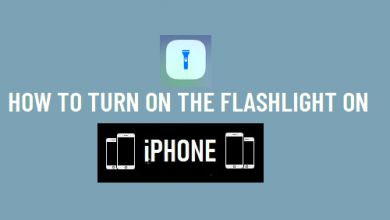[Solved] Как эффективно восстановить контакты из iCloud
[ad_1]
📱⭐
Мы всегда теряем контакты iPhone по разным причинам, таким как неправильное удаление или сбой обновления iOS и т. Д. В настоящее время вам нужно немедленно восстановить контакты, иначе они будут заменены более новыми данными, а затем вы можете получить их резервную копию. даже с профессиональным инструментом восстановления данных. Однако, если вы регулярно делали резервную копию iCloud, вы можете легко восстановить контакты из iCloud с помощью 4 эффективных решений представлено в этом посте. Теперь читайте дальше, чтобы увидеть, что они из себя представляют.
- Способ 1: восстановить контакты из iCloud без потери данных
- Способ 2: восстановить контакты из более ранней версии, заархивированной в iCloud
- Способ 3: получить контакты из iCloud на вашем телефоне
- Способ 4: восстановить контакты из резервной копии iCloud
Часть 1. Как выборочно восстановить контакты из iCloud с помощью Joyoshare
Чтобы восстановить потерянные или удаленные контакты из iCloud на iPhone, первый и практичный способ — использовать профессиональный сторонний инструмент для восстановления данных iOS, такой как Joyoshare iPhone Data Recovery, который вернет все ваши недостающие контакты без потери данных.
Joyoshare iPhone Data Recovery — это надежный и интеллектуальный инструмент для извлечения резервных копий iCloud, который позволяет восстанавливать более 20 типов данных, включая контакты, текстовые сообщения, голосовую почту, заметки, календари, сообщения WhatsApp и вложения, фотографии, видео и т. д. из резервной копии iCloud. файл, независимо от того, как вы их потеряете. Вам также разрешено предварительно просматривать и выборочно восстанавливать потерянные контакты iPhone и другие данные по своему усмотрению.
Основные моменты восстановления контактов iPhone Joyoshare:
Восстановите контакты iPhone из резервной копии iCloud без потери данных
Восстановите более 20 видов данных iOS, включая удаленные/потерянные контакты
Спасение недостающих контактов из всех возможных сценариев
Совместимость со всеми моделями и версиями iOS (поддерживается iOS 12)
Далее давайте перейдем к руководству о том, как шаг за шагом восстановить контакты из iCloud на iPhone 7/8/X или более старых моделях 6/SE/5/4 и т. д. с помощью Joyoshare iPhone Data Recovery. Программа поддерживает как систему Windows, так и систему Mac, и здесь мы возьмем версию для Windows в качестве примера.
-
Шаг 1 Запустите Joyoshare и выберите режим восстановления.
После загрузки приложения Joyoshare iPhone Data Recovery и установки его на свой компьютер откройте его и выберите режим «Восстановить из iCloud». Войдите в свою учетную запись iCloud, введя Apple ID и пароль. Не волнуйтесь, потому что Joyoshare никогда не сохранит вашу конфиденциальность, и только вы можете получить доступ к своему iCloud.
-
Шаг 2 Извлеките резервную копию iCloud и просканируйте потерянные контакты
Когда вы вошли в iCloud, все ваши файлы резервных копий iCloud будут перечислены в вашем поле зрения. Выберите наиболее подходящий и нажмите кнопку «Скачать». После завершения загрузки выберите категорию «Контакты» и нажмите кнопку «Сканировать», чтобы начать сканирование контактов.
-
Шаг 3 Предварительный просмотр и выборочное восстановление контактов
Дождитесь завершения сканирования. Затем просмотрите потерянные контакты и выберите их полное или выборочное восстановление. Вы также можете отфильтровать параметры «Показывать только удаленные» или «Показывать только существующие» или выполнить поиск определенного, введя ключевое слово в поле поиска в правом верхнем углу. Затем нажмите кнопку «Восстановить», чтобы восстановить удаленные или потерянные контакты из резервной копии iCloud на ваш компьютер за секунду.
Часть 2. Как получить контакты из iCloud на компьютере
Еще один способ восстановить потерянные или удаленные контакты — восстановить из более раннего архива iCloud на компьютере. Apple поможет вам автоматически заархивировать контакты, чтобы при необходимости вы могли их восстановить. Этот метод работает только после iOS 8 и заменит текущие контакты на вашем телефоне. Если вы не возражаете, просто продолжайте.
-
Шаг 1 Войдите в учетную запись iCloud
Перейдите на официальный сайт Apple (www.iCloud.com) в браузере. Затем введите имя пользователя и пароль для входа в учетную запись iCloud.
-
Шаг 2 Восстановить контакты из архива iCloud
Далее перейдите в «Настройки» > «Дополнительно» > «Восстановить контакты». Выберите тот, который может содержать ваши потерянные контакты, а затем нажмите кнопку «Восстановить». Дождитесь завершения восстановления.
Примечание: Восстановленные контакты заменят ваши существующие контакты на всех ваших устройствах iOS. Проверьте, восстанавливаете ли вы неправильную версию, если да, вы можете изменить другую версию или вернуться к текущей версии, выполнив те же действия, что и выше.
Часть 3. Как восстановить контакты с iCloud на iPhone
После того, как вы синхронизировали свои контакты с iCloud ранее, вы можете легко восстановить контакты, воспользовавшись преимуществами функции синхронизации iCloud. Вот как:
-
Шаг 1 Перейти к правильному варианту
Перейдите в «Настройки» на своем телефоне > [your name] > вариант «iCloud».
-
Шаг 2 Объединить контакты из iCloud
По ошибке «Контакты» настроены на синхронизацию с iCloud. Теперь выключите «Контакты» и выберите «Сохранить на моем iPhone». Затем включите «Контакты» и выберите опцию «Объединить». Подождите некоторое время, и тогда вы снова увидите потерянные контакты на своем телефоне.
Часть 4. Как восстановить контакты из резервной копии iCloud
Последнее представленное здесь решение — перезагрузить iPhone, а затем восстановить потерянные или удаленные контакты из файла резервной копии iCloud. Если вы просто хотите восстановить заводские настройки iPhone или у вас есть последняя резервная копия для вашего телефона, вы можете попробовать этот метод (поскольку сброс iPhone может привести к потере некоторых новых данных).
-
Шаг 1 Стереть все содержимое и настройки
Перейдите в «Настройки» > «Основные» > «Сброс» > «Удалить все содержимое и настройки».
-
Шаг 2 Восстановить контакты из iCloud
Когда ваш телефон настроен как новый iPhone, просто следуйте указаниям помощника по настройке на экране. Выберите «Восстановить из резервной копии iCloud» > «Войти со своим идентификатором Apple iCloud», а затем выберите последний файл резервной копии для восстановления. Подождите минуту, пока процесс восстановления не завершится.
[ad_2]
Заключение
В данной статье мы узнали [Solved] Как эффективно восстановить контакты из iCloud
.Пожалуйста оцените данную статью и оставьте комментарий ниже, еcли у вас остались вопросы или пожелания.